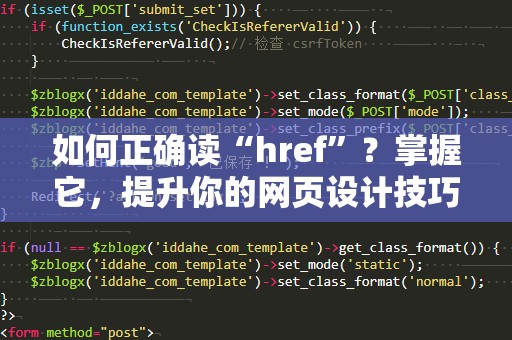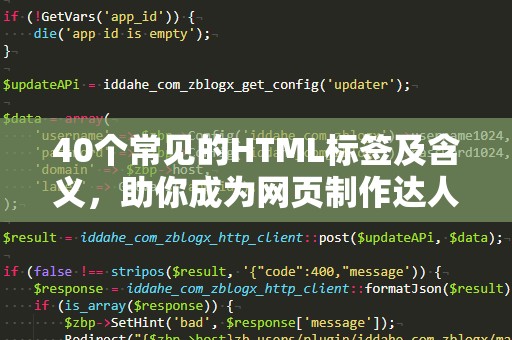在网页设计中,HTML表格是常用的布局元素之一。无论是展示数据、对比信息,还是排列内容,表格都扮演着至关重要的角色。如何让HTML表格既美观又具有良好的可读性,设置表格的边框线是一个至关重要的步骤。在本篇文章中,我们将探讨如何通过HTML和CSS来轻松设置表格的边框线,以提升网页设计的专业感和可操作性。
一、HTML表格的基本结构
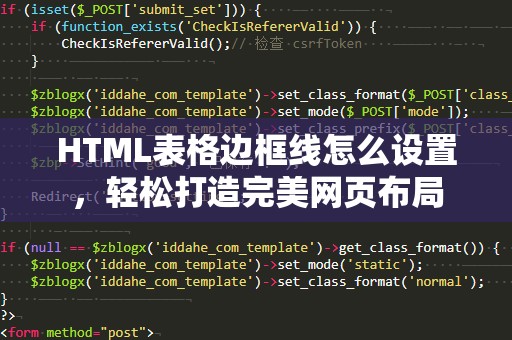
让我们回顾一下HTML表格的基本结构。表格由标签定义,并通过、、等标签来构建行和列。一般情况下,表格的默认设置并没有显示边框线,这时候就需要通过CSS或者HTML属性来为表格添加边框。姓名年龄城市张三28北京李四32上海以上代码定义了一个包含三列的表格,分别为姓名、年龄和城市。我们就需要通过CSS来设置表格的边框线,让它看起来更加规范。二、通过HTML直接设置边框在HTML中,最简便的方式就是直接通过border属性来为表格设置边框。可以为整个表格添加边框,或者只为单元格(和)添加边框。代码如下:姓名年龄城市张三28北京李四32上海
在这个例子中,我们为标签添加了border="1"属性。这样,表格的所有单元格(包括表头和数据单元格)都会显示1像素的边框线。虽然这种方法快捷简单,但它并不具备灵活性和自定义性,尤其是在需要定制不同边框样式时。三、通过CSS设置边框线为了让网页设计更具灵活性和美观性,通常我们更倾向于使用CSS来设置表格的边框。通过CSS,我们可以轻松控制边框的样式、宽度、颜色等多个方面。我们给表格、行、单元格添加一个统一的CSS类,然后通过设置border属性来指定边框的显示效果。</h3><h3>table{</h3><p>border-collapse:collapse;/*合并表格边框*/</p><h3>width:100%;</h3><h3>}</h3><h3>th,td{</h3><p>border:1pxsolidblack;/*设置边框为1像素的黑色实线*/</p><h3>padding:8px;</h3><h3>text-align:left;</h3><h3>}</h3><h3>姓名年龄城市张三28北京李四32上海
在这个示例中,我们通过CSS为和标签分别设置了1像素宽的黑色实线边框。border-collapse:collapse;则确保了表格内的边框合并成一个单一边框,而不是双线显示,避免了冗余的边框效果。
四、设置不同的边框样式
CSS不仅可以控制边框的宽度和颜色,还能设置不同的边框样式,如虚线、点线、双线等。这为网页设计提供了更多个性化的选择。以下是不同边框样式的示例:
</h3><h3>table{</h3><p>border-collapse:collapse;</p><h3>width:100%;</h3><h3>}</h3><h3>th,td{</h3><p>border:2pxdashedred;/*虚线边框*/</p><h3>padding:8px;</h3><h3>text-align:left;</h3><h3>}</h3><h3>
通过设置border:2pxdashedred;,我们为表格单元格添加了2像素宽的红色虚线边框。CSS还提供了dotted(点线)和double(双线)等其他样式,可以根据设计需求进行选择。
五、添加不同颜色的边框
在实际开发中,我们可能希望表格的边框颜色与整体网页的配色相匹配。通过CSS,我们可以自由选择边框的颜色。以下是如何设置不同颜色边框的示例:
</h3><h3>table{</h3><p>border-collapse:collapse;</p><h3>width:100%;</h3><h3>}</h3><h3>th,td{</h3><p>border:1pxsolid#4CAF50;/*设置绿色边框*/</p><h3>padding:8px;</h3><h3>text-align:left;</h3><h3>}</h3><h3>
在这个示例中,边框的颜色被设置为绿色(#4CAF50),这让整个表格的外观更加生动、符合绿色主题的网页设计风格。
总结
通过HTML和CSS,您可以轻松设置表格的边框线,不仅可以改善表格的可读性和视觉效果,还可以根据个人或项目需求定制不同的边框样式和颜色。无论是简单的黑色实线边框,还是复杂的虚线、点线或双线边框,CSS都能为您提供丰富的选择。
在接下来的部分中,我们将继续深入探讨如何通过CSS进一步优化表格的外观和布局,包括如何设置内外边距、表头样式以及响应式设计等。让我们一起继续探索,打造更加精美的网页布局。
在上一篇文章中,我们介绍了如何通过HTML和CSS设置表格的边框线。为了让表格更加美观、专业,除了边框设置外,调整表格的布局、间距和响应性等也是设计的重要组成部分。我们将深入探讨如何通过CSS进一步优化表格的外观,并分享一些实用的设计技巧。
一、设置表格内外边距
除了为表格添加边框,调整表格的内外边距(padding和margin)也是提升表格设计的重要手段。padding是设置单元格内容与边框之间的空间,而margin则是控制表格与其他元素之间的间距。
</h3><h3>table{</h3><p>border-collapse:collapse;</p><h3>width:100%;</h3><h3>margin:20px0;/*设置表格外边距*/</h3><h3>}</h3><h3>th,td{</h3><h3>border:1pxsolid#ddd;</h3><p>padding:12px;/*设置单元格内边距*/</p><h3>text-align:left;</h3><h3>}</h3><h3>
在这个例子中,我们通过margin:20px0;设置了表格的上下外边距,确保表格与其他元素之间有足够的空间。padding:12px;则增加了单元格的内边距,使得内容更具可读性,避免单元格内的文字显得过于紧凑。
二、优化表头样式
表头是表格中最重要的部分之一,它帮助用户快速理解表格内容。因此,设计时可以给表头单独设置样式,使其更加突出。
</h3><h3>table{</h3><p>border-collapse:collapse;</p><h3>width:100%;</h3><h3>}</h3><h3>th{</h3><p>background-color:#4CAF50;/*设置表头背景色*/</p><h3>color:white;/*设置文字颜色*/</h3><h3>padding:12px;</h3><h3>text-align:left;</h3><h3>}</h3><h3>td{</h3><h3>border:1pxsolid#ddd;</h3><h3>padding:8px;</h3><h3>text-align:left;</h3><h3>}</h3><h3>
在这段代码中,我们通过background-color:#4CAF50;为表头设置了绿色背景色,并将文字颜色设置为白色,使其与其他单元格区分开来。表头的内边距和对齐方式也做了优化,确保表头内容清晰可读。
三、响应式设计,适应不同屏幕
如今,许多用户通过手机或平板电脑浏览网页,因此表格的响应式设计变得尤为重要。为了确保表格在不同设备上都能完美显示,我们可以通过CSS的媒体查询(mediaqueries)来优化表格的显示效果。
</h3><h3>table{</h3><p>border-collapse:collapse;</p><h3>width:100%;</h3><h3>}</h3><h3>th,td{</h3><h3>border:1pxsolid#ddd;</h3><h3>padding:8px;</h3><h3>text-align:left;</h3><h3>}</h3><h3>/*在屏幕宽度小于600px时,调整表格布局*/</h3><p>@mediascreenand(max-width:600px){</p><h3>table,th,td{</h3><h3>display:block;</h3><h3>width:100%;</h3><h3>}</h3><h3>th,td{</h3><h3>text-align:right;</h3><h3>}</h3><h3>}</h3><h3>
这个代码示例使用了@mediascreenand(max-width:600px)来设置当屏幕宽度小于600像素时,表格会变为块级元素,所有单元格显示为独立的块状布局。这种方式能够确保表格在小屏幕设备上具有良好的可视性和可操作性。
四、表格合并单元格
有时,在表格中需要合并多个单元格来展示特定的内容。使用colspan和rowspan属性,可以轻松实现这一效果。colspan用来合并列,而rowspan则用来合并行。
姓名张三李四年龄城市28北京32上海
在这个例子中,colspan="2"表示合并两列,这样“姓名”列就占据了两列宽度。在需要合并行或列的情况下,这种技巧能够提高表格的灵活性和展示效果。
总结
通过这篇文章的介绍,我们已经掌握了如何通过HTML和CSS设置表格边框线、优化表格外观、调整表头样式、实现响应式设计等技巧。无论您是在制作简单的表格还是复杂的数据展示,掌握这些技巧都能使您的网页设计更加专业、实用和美观。